Hai kamu yang mampir sini. Pasti lagi cari cara buat akun Gmail banyak tanpa verifikasi no HP kan. Sebenarnya ada beberapa cara sih, disini aku akan jelaskan cara yang paling mudah saja.
Seperti yang kita ketahui, saat membuat akun Gmail baru, ada proses verifikasi nomor HP. Jika yang dibuat satu atau dua akun, maka tidak terlalu masalah, tapi jika yang dibuat banyak, tentu hal ini tidak memungkinkan untuk dilakukan, karena biasanya kita hanya punya satu atau dua nomer HP saja.
Nah cara yang akan dijelaskan dibawah ini tidak membutuhkan verifikasi nomor HP sama sekali.
Aku sudah coba buat 10 akun Gmail dengan cara dibawah ini, dan semuanya tanpa verifikasi nomor HP. Tapi jujur, aku tidak tau batas maksimal membuat akun dengan cara ini. Jadi disini aku cuma bisa janjiin cara ini “work” 100% untuk yang butuh membuat sekitaran 10 akun, lebih dari itu aku tidak tau bisa work atau tidak.
Admin: Kemarin pas mba nisa nanya, aku bilang segini udah cukup. Soalnya kalau mau testing sampai tau jumlah maksimumnya, hal ini bakal sulit (dan memakan waktu) untuk dilakukan. Jadi aku pikir, cukup testing sampai 10 akun aja. Ohya, dibawah nanti dibagian B, aku juga tambahin tips sedikit.
A. Membuat banyak akun gmail tanpa verifikasi nomer HP
Yang perlu diperhatikan disini, kamu sudah harus punya satu akun gmail biasa yang sudah di verifikasi dengan nomer HP. Selain itu kamu perlu aplikasi gmail dan sudah login disana dengan akun gmail lama kamu tsbt.
Selanjutnya, ikuti langkah-langkah berikut ini.
1. Buka “aplikasi Gmail” kamu.
2. Kemudian tekan “gambar foto profil” di pojok kanan atas.
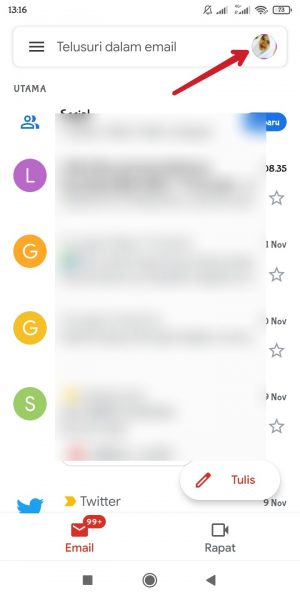
3. Lalu tekan “tambah akun lainnya”. (Keliatan di situ sudah banyak akun yang aku buat saat testing tadi).
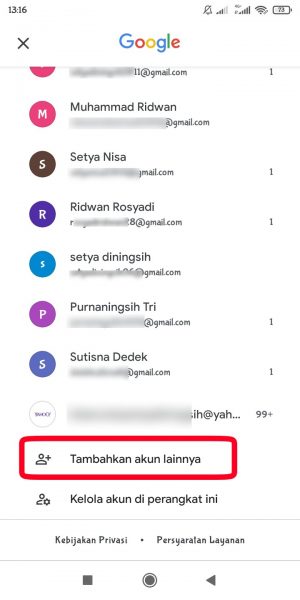
4. Setelah itu pilih “Google”. Kalau HP kamu menggunakan sandi pengaman layar, biasanya diminta memasukkan “kata sandi/password HP kamu”. Setelah itu, loading dan tunggu sebentar.
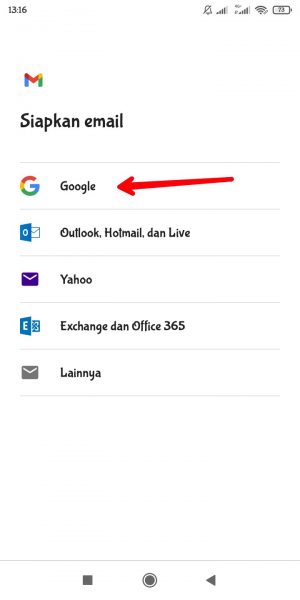
5. Nah, pada laman login Google ini, tekan “buat akun” di pojok kiri bawah. Lalu pilih “untuk diri sendiri”.
6. Lanjut, yakni masukkan informasi dasar kamu. Ketik “nama depan & belakang”. Setelah itu tekan tombol “berikutnya”.
7. Selanjutnya, masukkan “tanggal lahir dan gender (pria/wanita)”. Setelah itu “berikutnya”.
Oh ya, aku udah coba-coba minimal umur 14 tahun untuk bisa buat/tambahkan akun Gmail lainnya.
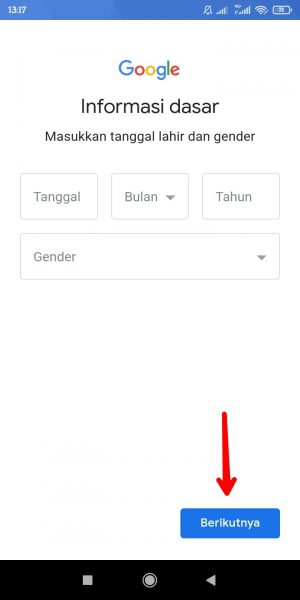
8. Selanjutnya kamu akan memilih alamat gmail baru. Kamu bisa pilih yang sudah tertera di sana atau kamu bisa ketik sendiri sesuai kemauanmu. Contoh disini aku pilih “buat alamat gmail anda sendiri”. Setelah diisi, tekan “berikutnya”.
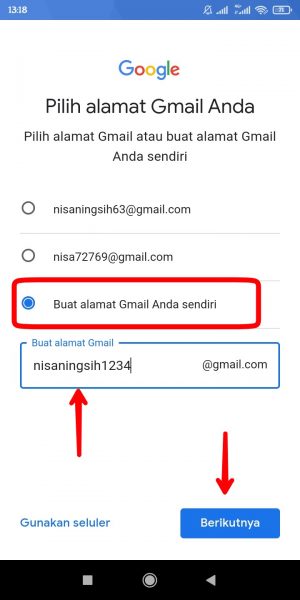
9. Selanjutnya kamu akan diminta buat sandi. Isi kata sandi di “kolom sandi dan konfirmasi”. Jika sudah maka tekan lagi tombol “berikutnya”.
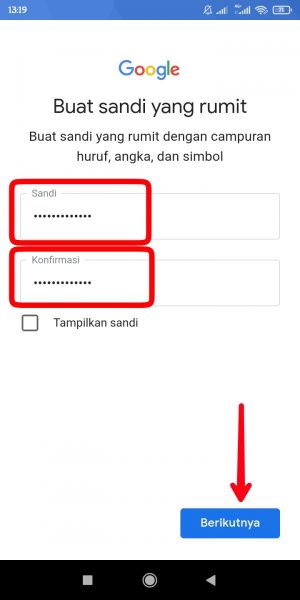
10. Selanjutnya kamu akan diminta tambahkan nomor telepon, disini gulir layar kebawah, lalu pilih tombol “lewati”. Jadi pada tahap ini “lewati” saja. Karena memang kita tidak menggunakan nomor HP.
11. Setelah itu kamu akan dibawa kehalaman seperti dibawah. Tekan saja “berikutnya”.
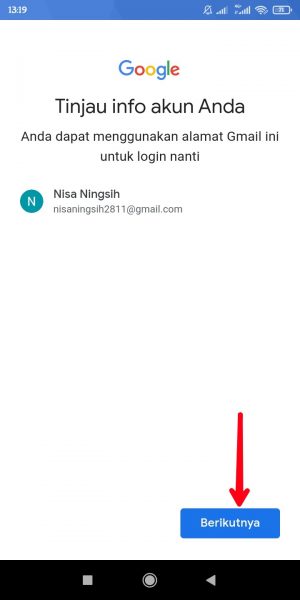
12. Kemudian dihalaman persetujuan, gulir ke bawah dan tekan tombol “saya setuju”.
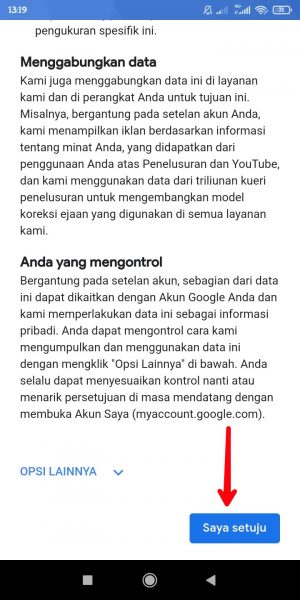
13.Terakhir mendapatkan info akun. Nah, disini kamu sudah berhasil membuat akun gmail.
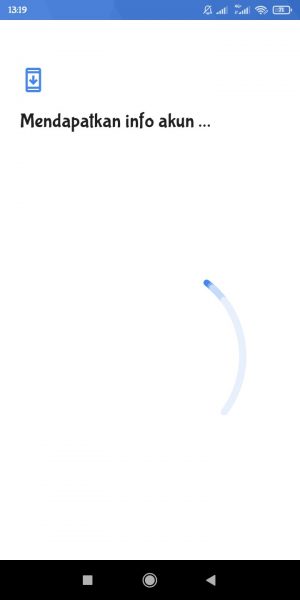
14. Selesai. Selanjutnya kamu tutup aplikasi gmailnya, dan ulangi proses diatas dari langkah satu untuk membuat akun gmail kamu yang selanjutnya. Jadi ulangi prosesnya sampai kamu dapat akun sejumlah yang kamu butuhkan.
Oh ya, cara memeriksa nya akun baru sudah berhasil di buat/tidak. Lihatlah pada langkah nomor 3 seperti yang sudah aku jelaskan di atas. Jika, ada akun baru maka otomatis ada di bagian bawah dan seterusnya.
Saran saya disini. Jika sudah buat akun gmail banyak. Alangkah baiknya, alamat email serta kata sandi kamu catat di buku catatan atau catatan di HP, jika sewaktu-waktu kalau kamu butuh akun gmail untuk kamu gunakan di lain perangkat.
B. Cara alternatif
Cara ini mungkin tidak berguna atau tidak bisa dipakai oleh sebagian orang. Ini karena yang perlu banyak email, bisa beda tujuan. Tapi aku yakin setidaknya sebagian kecil, bisa pakai cara dibawah ini.
Jadi disini cara alternatif untuk punya banyak akun email adalah dengan menggunakan fitur email aliases. Buat yang belum tau, bisa baca halaman terkait disini bukugue.com/multiple-aliases-akun-gmail-dengan-satu-username.
Intinya disana, kamu punya satu email, dan email itu bisa dibuat menjadi beberapa aliases, dan setiap aliases bisa digunakan “seolah-olah” sebagai email yang berbeda.
Mungkin sampai disini dulu tutorial kali ini. Semoga bermanfaat. Monggo, yang mau tanya bisa langsung di kolom komentar ya. Terimakasih.
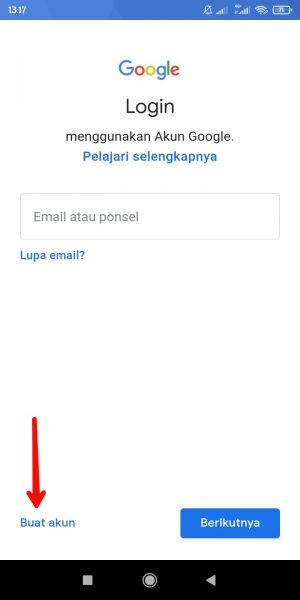
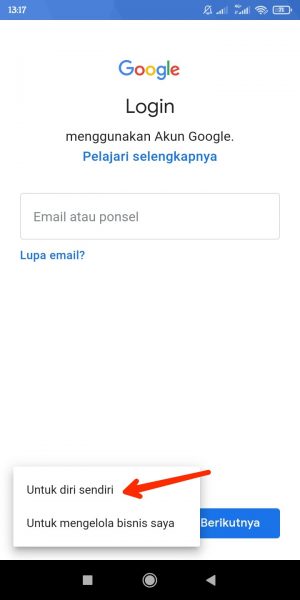
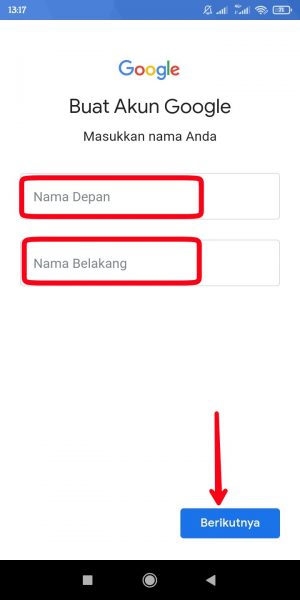
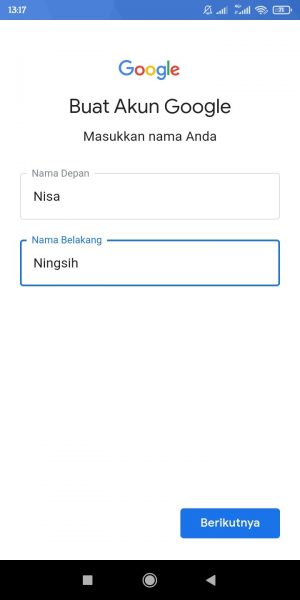
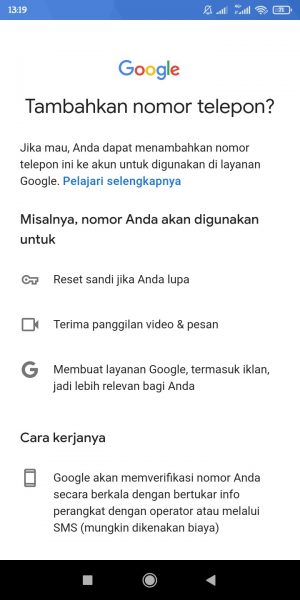

Tinggalkan Balasan